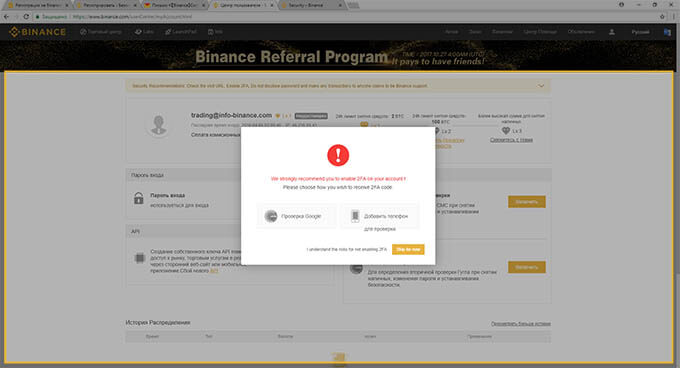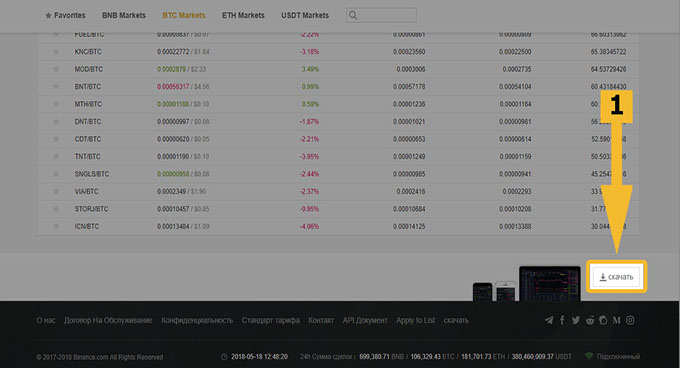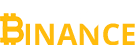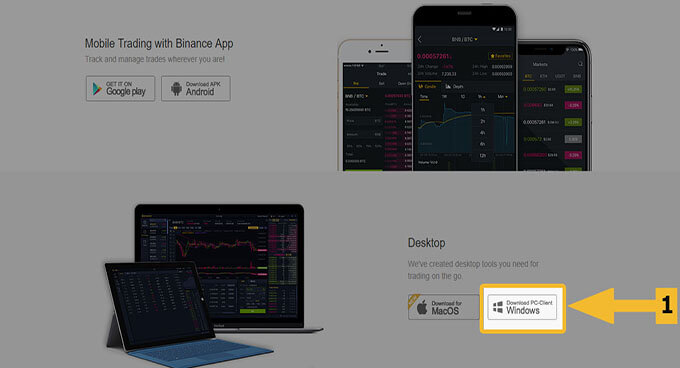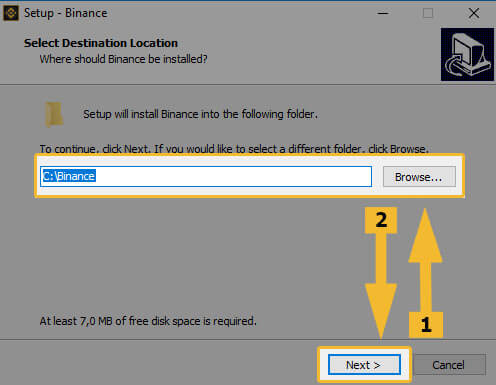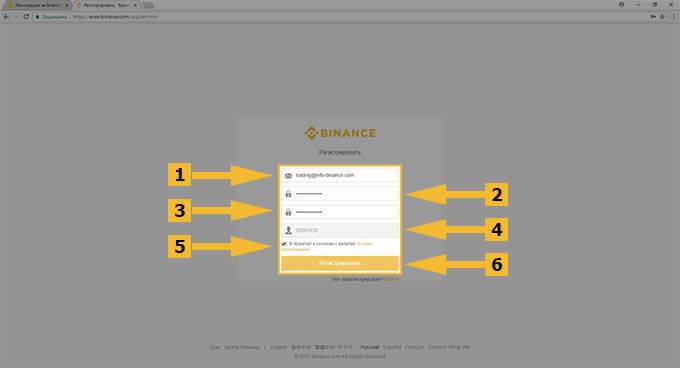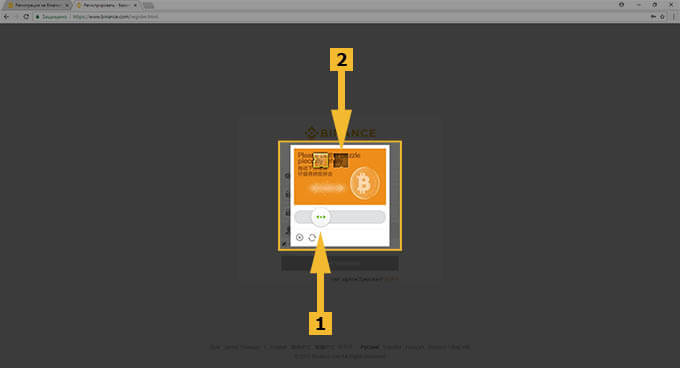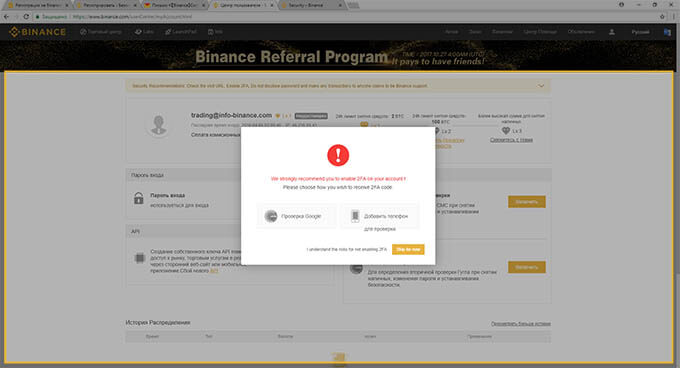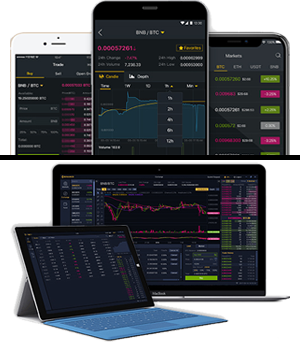1. Переход на сайт биржи
Переходим на официальный сайт биржи Binance для установки приложения.
Чтобы ориентироваться на сайте было проще, измените язык на русский в правом верхнем углу экрана. Перевод может быть не совсем правильным и точным, однако для понимания основных функций и кнопок этого должно быть достаточно.
Прокрутите главную страницу вниз, пока в правом нижнем углу не появится кнопка «Скачать». Нажмите на нее.
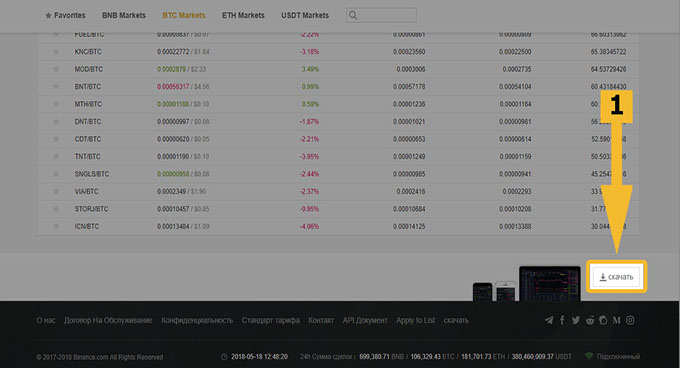
1. Выбираем русский язык, если необходимо
2. Нажимаем «Скачать»
2. Скачивание программы на Windows
После нажатия на кнопку, Вы перейдете на новую страницу. На ней размещены ссылки на мобильные приложения для Android или iOS, а также на ПК клиент для Windows или MacOS. Выбираем «Download PC-Client Windows».
Ждем, пока файл скачается на компьютер и открываем его для дальнейшей установки.
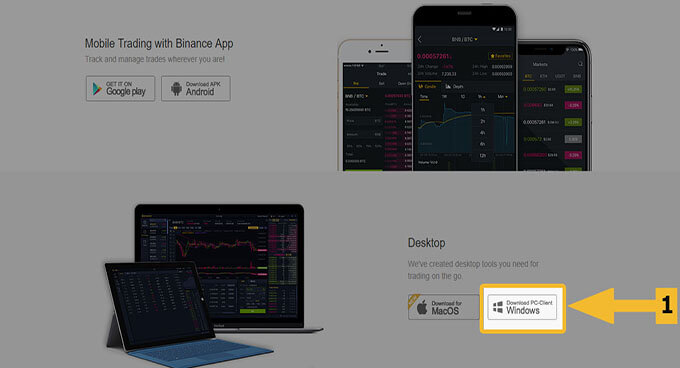
1. Выбираем иконку с надписью «Windows».
3. Установка клиента Binance на Windows
Установка клиента Binance не занимает много времени и не вызывает сложностей. Укажете место размещения программы, согласитесь с условиями использования и нажмите «Install».
Подождите, пока клиент Binance установится на ваш компьютер.
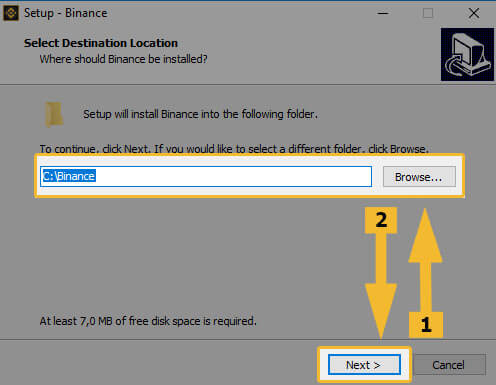
1. Выберите место размещения программы.
2. Нажмите «Далее» для установки программы на компьютер.
4. Ввод регистрационных данных
Для входа в клиент Binance потребуется ввести данные своего аккаунта. Если у Вас его нет, предлагаем пройти регистрацию.
Чтобы создать личный кабинет, нажмите кнопку «Register».
Вы перейдете на официальный сайт биржи Binance. В полях анкеты введите существующий и доступный e-mail, придумайте оригинальный пароль. Обратите внимание, пароль должен состоять минимум из 8 знаков, среди которых должны быть цифры и хотя бы одна заглавная буква.
Если появилось четвертое поле с надписью «Referral ID (optional)», введите в него код 28391725.
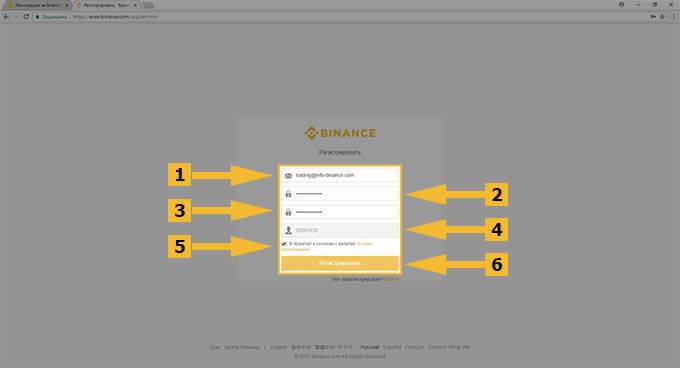
1. Вводим действующий e-mail, на него придет письмо с подтверждением регистрации
2. Вводим пароль, состоящий из 8 и более символов, с заглавными буквами и цифрами
3. Вводим пароль еще для подтверждения того, что Вы знаете и запомнили
4. Проверяем наличие бонусного идентификатора 28391725, если его нет, вводим
5. Ставим галочку, подтверждая, что согласны с «Условиями обслуживания» биржи
6. Активируется кнопка «Регистрировать», нажимаем на нее.
5. Картинка-капча
Binance использует своеобразную капчу в целях защиты от спама и авторегистраций. Чтобы пройти систему защиты, двигайте ползунок вправо, пока фрагменты мозаики не соединяться в единое изображение.
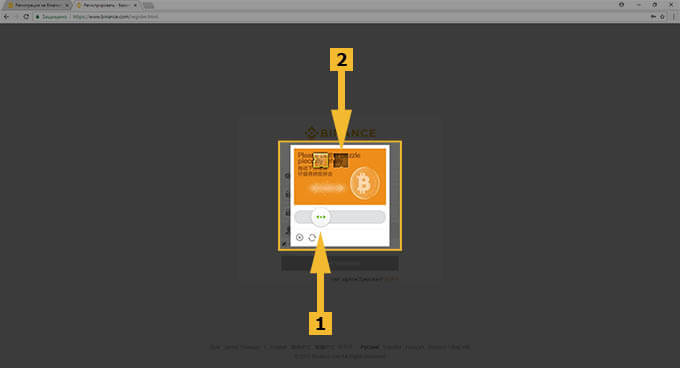
1. Перемещаем фрагмент изображения ползунком (левая зажатая кнопка мыши)
2. Когда фрагмент окажется на своём месте, останавливаем движение (отпускаем кнопку мыши)
6. Подтверждение регистрации
На указанный при регистрации адрес электронной почты придет письмо, в котором содержатся приветственные слова и кнопка «Verify Email». Нажимаем на нее для подтверждения e-mail и активации аккаунта.

1. Нажимаем на кнопку «Verify Email» для того, чтобы подтвердить регистрацию на Binance
7. Первый вход
Используйте адрес электронной почты и пароль для первого входа в аккаунт.
Биржа попросит Вас настроить двухфакторную аутентификацию. Как это правильно сделать можно прочитать здесь.
После полной настройки личного кабинета Вы сможете полноценно использовать установленный клиент Binance. Войдите в приложение, введя данные своего аккаунта.